Je AirPods zoeken
Als je je AirPods kwijt bent, kun je ze zoeken met de Zoek mijn-app op je iPhone, iPad, Mac of Apple Watch of online via iCloud.com/find. Je kunt ook instellen dat je een scheidingswaarschuwing krijgt als je je AirPods ergens hebt laten liggen, of je AirPods als verloren opgeven als je ze niet kunt vinden.
Snelle links
![]() Informatie over het gebruik van de Zoek mijn-app met AirPods
Informatie over het gebruik van de Zoek mijn-app met AirPods
![]() Het Zoek mijn-netwerk inschakelen
Het Zoek mijn-netwerk inschakelen
![]() Scheidingswaarschuwingen inschakelen
Scheidingswaarschuwingen inschakelen
![]() De locatie van je AirPods op een kaart bekijken of je AirPods in de buurt zoeken
De locatie van je AirPods op een kaart bekijken of je AirPods in de buurt zoeken
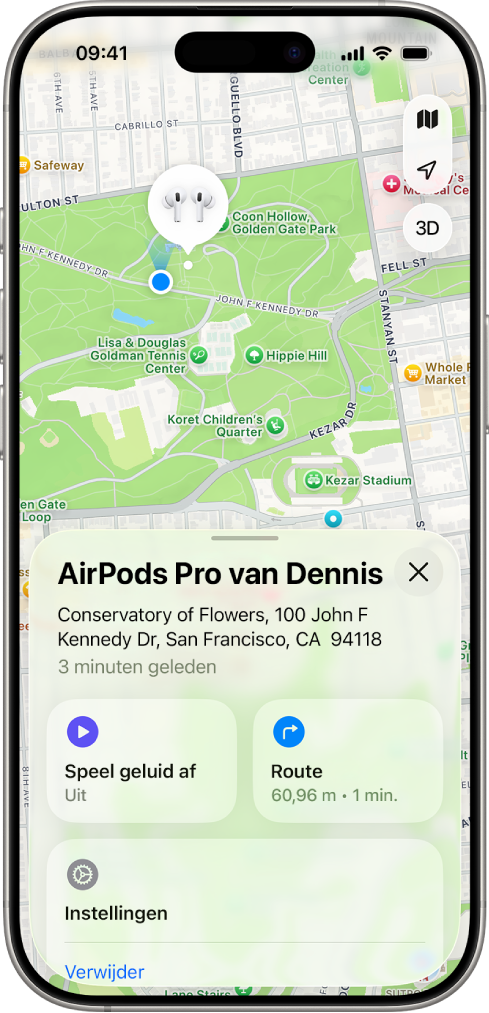
Informatie over het gebruik van de Zoek mijn-app met AirPods
Je kunt de Zoek mijn-app gebruiken met alle AirPods-modellen, maar sommige modellen hebben extra functies om ze terug te vinden. Zie Welke AirPods heb je? als je niet zeker weet welke AirPods je hebt.
Je moet je AirPods koppelen met een iPhone of iPad waarop je bij je Apple Account bent ingelogd om je AirPods in de Zoek mijn-app op je iPhone, iPad, Mac of Apple Watch of online via iCloud.com/find te kunnen zien.
Om Zoek mijn zo goed mogelijk te laten werken, zorg je ervoor dat op je gekoppelde apparaat de nieuwste versie van iOS, iPadOS, macOS of watchOS is geïnstalleerd.
Om je AirPods te zoeken, moet je 'Zoek mijn' hebben ingeschakeld op een gekoppeld apparaat (zoals je iPhone of Mac) voordat je ze kwijtraakt. Zie Het Zoek mijn-netwerk inschakelen.
Je kunt het Zoek mijn-netwerk inschakelen om de locatie van sommige AirPods-modellen ook te zien als ze zich buiten het bereik van je apparaat bevinden. Als het Zoek mijn-netwerk is uitgeschakeld (of als je AirPods het Zoek mijn-netwerk niet ondersteunen), zie je in de Zoek mijn-app waar en wanneer ze voor het laatst verbonden waren.
Als je AirPods zich buiten het bereik van je apparaat bevinden of moeten worden opgeladen, zie je mogelijk de laatst bekende locatie, 'Geen locatie gevonden' of 'Offline' in Zoek mijn. Als ze weer online zijn, krijg je een melding op de apparaten waarmee ze zijn gekoppeld.
Het Zoek mijn-netwerk inschakelen
Als het Zoek mijn-netwerk is ingeschakeld, kun je in de Zoek mijn-app ![]() de locatie van je AirPods 3, AirPods 4 met actieve ruisonderdrukking (ANC), AirPods Pro of AirPods Max zien, ook als ze niet in de buurt zijn. Dit kan tot maximaal 24 uur nadat er voor het laatst verbinding met je apparaat is gemaakt.
de locatie van je AirPods 3, AirPods 4 met actieve ruisonderdrukking (ANC), AirPods Pro of AirPods Max zien, ook als ze niet in de buurt zijn. Dit kan tot maximaal 24 uur nadat er voor het laatst verbinding met je apparaat is gemaakt.
Belangrijk: Om je AirPods met de Zoek mijn-app te kunnen terugvinden wanneer ze offline zijn, moet je het Zoek mijn-netwerk hebben ingeschakeld voordat je ze kwijtraakt.
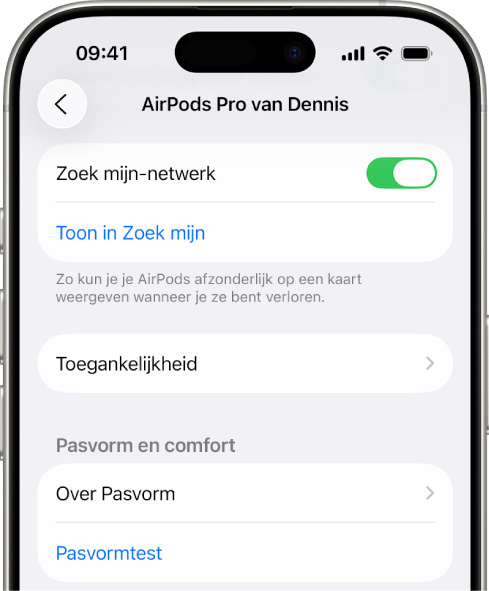
Draag je AirPods en zorg dat ze zijn verbonden met je iPhone of iPad.
Ga naar de Instellingen-app
 op je iPhone of iPad.
op je iPhone of iPad.Tik op de naam van je AirPods boven in het scherm.
Scrol omlaag en schakel 'Zoek mijn-netwerk' in.
Opmerking: Als je AirPods 3, AirPods 4 (ANC), AirPods Pro of AirPods Max met meerdere Apple Accounts worden gebruikt (bijvoorbeeld als je de AirPods uitleent of deelt), kan alleen de persoon die het Zoek mijn-netwerk heeft ingeschakeld ze in de Zoek mijn-app zien. Je krijgt mogelijk ook een melding als je de AirPods van iemand anders bij je hebt. Zie het Apple Support-artikel Wat je moet doen als je een waarschuwing krijgt dat een AirTag, set AirPods, Zoek mijn-netwerkaccessoire of compatibele Bluetooth-locatietracker bij je is.
Scheidingswaarschuwingen inschakelen
Wanneer het Zoek mijn-netwerk is ingeschakeld, kun je in de Zoek mijn-app instellen dat je een waarschuwing krijgt als je je AirPods 3, AirPods 4 (ANC), AirPods Pro of AirPods Max ergens hebt laten liggen. Je kunt vertrouwde locaties instellen, zoals je eigen huis, zodat je alleen een waarschuwing op je iPhone, iPad, Mac of Apple Watch krijgt wanneer je je AirPods ergens anders laat liggen. Zie Het Zoek mijn-netwerk inschakelen hierboven.
Belangrijk: Als je scheidingswaarschuwingen wilt ontvangen, moet je ervoor zorgen dat meldingen van de Zoek mijn-app zijn toegestaan. Zie Meldingen bekijken en erop reageren op de iPhone of Meldingen bekijken en erop reageren op de iPad.
Voer een van de volgende stappen uit:
iPhone of iPad: Ga naar de Zoek mijn-app
 , tik op 'Apparaten', selecteer je AirPods en tik op 'Meld indien achtergelaten'.
, tik op 'Apparaten', selecteer je AirPods en tik op 'Meld indien achtergelaten'.Mac: Ga naar de Zoek mijn-app
 en klik op 'Apparaten'. Selecteer je AirPods, klik op
en klik op 'Apparaten'. Selecteer je AirPods, klik op  en klik op 'Meld indien achtergelaten'.
en klik op 'Meld indien achtergelaten'.Apple Watch: Ga naar de Zoek apparaten-app
 , selecteer je AirPods en tik op 'Meld indien achtergelaten'.
, selecteer je AirPods en tik op 'Meld indien achtergelaten'.
Schakel 'Meld indien achtergelaten' in.
Je kunt ook een vertrouwde locatie instellen op je iPhone, iPad of Mac. Je kunt een voorgestelde locatie kiezen of 'Nieuwe locatie' kiezen en vervolgens een locatie op de kaart selecteren.
De locatie van je AirPods op een kaart bekijken of je AirPods in de buurt zoeken
Je kunt de huidige of laatst bekende locatie van je AirPods bekijken in de Zoek mijn-app.
Als je AirPods 3, AirPods 4 (ANC), AirPods Pro of AirPods Max in de buurt zijn, bijvoorbeeld in een andere kamer in je huis, kun je ze ook met behulp van je iPhone of iPad terugvinden. Als je AirPods Pro 2 of AirPods Pro 3 hebt, kun je de exacte locatie van de oplaadcase vinden.
iPhone of iPad: Ga naar de Zoek mijn-app
 , tik op 'Apparaten' en selecteer je AirPods.
, tik op 'Apparaten' en selecteer je AirPods.Om je AirPods 3, AirPods 4 (ANC), AirPods Pro of AirPods Max in de buurt te zoeken, tik je op 'Zoek' en volg je de instructies op het scherm.
Als je AirPods Pro 2 of AirPods Pro 3 hebt, zie je mogelijk een pijl die in de richting van de AirPods wijst en een melding met de geschatte afstand vanaf je locatie. Je kunt mogelijk de zaklamp aanzetten, zodat je je AirPods in het donker kunt zoeken.
Mac: Ga naar de Zoek mijn-app
 , klik op 'Apparaten' en selecteer je AirPods.
, klik op 'Apparaten' en selecteer je AirPods.Apple Watch: Ga naar de Zoek apparaten-app
 en selecteer je AirPods (hiervoor heb je een wifiverbinding of mobiele verbinding nodig).
en selecteer je AirPods (hiervoor heb je een wifiverbinding of mobiele verbinding nodig).iCloud.com: Ga naar iCloud.com/find, log in bij je Apple Account, selecteer 'Alle apparaten' en selecteer je AirPods.
Bij de meeste AirPods-modellen zie je maar één locatie tegelijk als je ene AirPod zich op een andere plek bevindt dan je andere AirPod. Om ze allebei terug te vinden, zoek je de AirPod die je op de kaart ziet, stop je deze terug in de case en vernieuw je de kaart om de andere te zoeken.
Als je AirPods 4 (ANC), AirPods Pro 2 of AirPods Pro 3 hebt, zie je de locatie van beide AirPods en de oplaadcase op de kaart.
Een geluid afspelen op je AirPods
Je kunt een geluid op je AirPods afspelen als ze niet in de case zitten en je wilt weten waar ze liggen. Als je AirPods 4 (ANC), AirPods Pro 2 of AirPods Pro 3 hebt, kun je ook een geluid afspelen op de oplaadcase.
iPhone of iPad: Ga naar de Zoek mijn-app
 , tik op 'Apparaten', selecteer je AirPods en tik op 'Speel geluid af'.
, tik op 'Apparaten', selecteer je AirPods en tik op 'Speel geluid af'.Mac: Ga naar de Zoek mijn-app
 , klik op 'Apparaten', selecteer je AirPods, klik op
, klik op 'Apparaten', selecteer je AirPods, klik op  en klik vervolgens op 'Speel geluid af'.
en klik vervolgens op 'Speel geluid af'.Apple Watch: Ga naar de Zoek apparaten-app
 , selecteer je AirPods en tik op 'Speel geluid af' (hiervoor heb je een wifiverbinding of mobiele verbinding nodig).
, selecteer je AirPods en tik op 'Speel geluid af' (hiervoor heb je een wifiverbinding of mobiele verbinding nodig).iCloud.com: Ga naar iCloud.com/find, log in bij je Apple Account, selecteer 'Alle apparaten', selecteer je AirPods en klik op 'Speel geluid af'.
Opmerking: Je kunt geen geluid afspelen op de oplaadcase van je AirPods 4 (ANC), AirPods Pro 2 of AirPods Pro 3 via iCloud.com.
Er wordt een paar minuten lang een geluid op je AirPods afgespeeld, zodat je ze kunt traceren. Je kunt het geluid ook eerder stopzetten. Als je AirPods niet met een apparaat zijn verbonden en je het Zoek mijn-netwerk niet hebt ingeschakeld, wordt het geluid afgespeeld als ze weer verbinding maken met een wifinetwerk of mobiel netwerk.
Tip: Als je AirPods zich op verschillende plekken bevinden, kun je het geluid van één AirPod uitschakelen, zodat je ze gemakkelijker een voor een kunt terugvinden. Terwijl het geluid op je AirPods wordt afgespeeld, tik of klik je op 'Links' of 'Rechts'.
AirPods als verloren opgeven
Als je je AirPods 3, AirPods 4 met actieve ruisonderdrukking (ANC), AirPods Pro of AirPods Max kwijt bent, kun je deze als verloren opgeven en een bericht instellen waarin je aangeeft hoe de vinder contact met je kan opnemen.
Als je AirPods 4 (ANC), AirPods Pro 2 of AirPods Pro 3 hebt, kun je ook elk van de AirPods en de oplaadcase apart als verloren opgeven, bijvoorbeeld als je een van je AirPods kwijt bent of als je AirPods zich op een andere plek bevinden dan de case.
iPhone of iPad: Ga naar de Zoek mijn-app
 , tik op 'Apparaten', selecteer je AirPods, schakel de verloren-modus in en volg de instructies op het scherm.
, tik op 'Apparaten', selecteer je AirPods, schakel de verloren-modus in en volg de instructies op het scherm.Mac: Ga naar de Zoek mijn-app
 , klik op 'Apparaten', selecteer je AirPods, klik op
, klik op 'Apparaten', selecteer je AirPods, klik op  , schakel de verloren-modus in en volg de instructies op het scherm.
, schakel de verloren-modus in en volg de instructies op het scherm.Apple Watch: Ga naar de Zoek apparaten-app
 , tik op een apparaat, tik op 'Verloren-modus' en schakel de verloren-modus in.
, tik op een apparaat, tik op 'Verloren-modus' en schakel de verloren-modus in.
Opmerking: Om je AirPods als verloren op te geven, moet je het Zoek mijn-netwerk hebben ingeschakeld voordat je je AirPods kwijtraakt.